win10迁移users文件夹的方法,C盘users是什么文件夹 。小编来告诉你更多相关信息 。
C盘users是什么文件夹
对于大多数网友来说C盘users是什么文件夹和win10迁移users文件夹的方法的相关话题,继续往下看吧!
一、C盘文件夹中有些什么文件,作用是什么?
Windows系统中的每个文件夹都有不同的作用 , 主要包括以下几个:
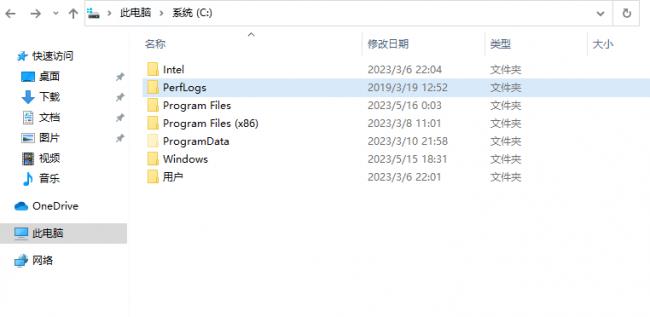
文章插图
1. Program Files:该文件夹用于存储已安装的软件程序文件,默认位于C盘根目录下 。每个软件程序通常会在该文件夹下创建一个子文件夹,用于存储程序的相关文件 。该文件夹用于存储已安装的64位软件程序文件 。这些软件程序是专门为64位操作系统编译的,可以充分利用64位操作系统的优势,例如更高的内存支持和更快的运行速度 。
2.Program Files (x86):该文件夹用于存储已安装的32位软件程序文件 。这些软件程序是专门为32位操作系统编译的,虽然可以在64位操作系统上运行 , 但是无法充分利用64位操作系统的优势 。
3. Windows:该文件夹包含了Windows操作系统的核心文件,例如系统文件、驱动程序、DLL文件等 。通常情况下,用户不能直接修改该文件夹中的文件,否则可能会导致系统崩溃或无法正常运行 。
4. ProgramData:该文件夹用于存储系统和软件程序的共享数据,例如日志文件、缓存文件、配置文件等 。该文件夹对所有用户都可见,但是隐藏文件夹,且需要管理员权限才能访问 。
5. 用户:该文件夹用于存储每个用户的个人文件和设置,例如文档、图片、音乐、桌面背景、浏览器书签等 。每个用户都有一个对应的子文件夹,其中包含了该用户的个人文件和设置 。
6. PerfLogs:该文件夹用于存储Windows操作系统的性能日志文件,用于记录系统的性能数据和统计信息 。用户可以在该文件夹中查找和分析性能日志文件,以便进行系统性能的优化和提升 。
7.Inetl:C盘下的Intel文件夹是由Intel显卡驱动程序自动创建的,用于存储与Intel显卡相关的文件和数据 。例如,该文件夹中可能包含有关显卡驱动程序的配置文件、应用程序、帮助文件、日志文件等 。这个文件夹通常只有在安装了Intel显卡驱动程序后才会出现 。在大多数情况下,用户不需要手动修改或删除Intel文件夹中的文件,因为这些文件对于Intel显卡的正常运行非常重要 。
二、用户下面有哪些文件夹,每个文件夹作用?
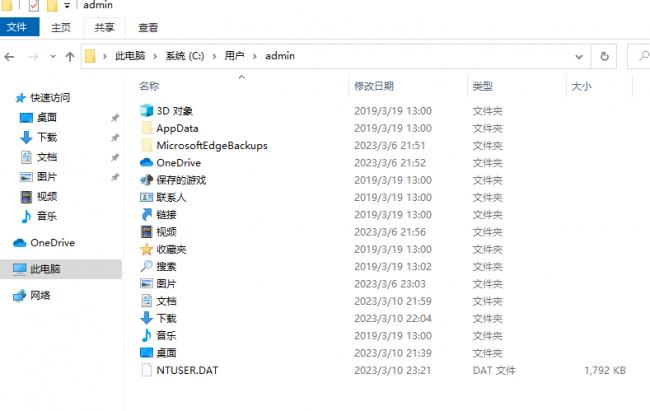
文章插图
Windows操作系统中每个用户都有一个用户文件夹,其路径为C:\\Users\\用户名 。该文件夹中包含了用户的个人文件和数据,例如文档、图片、音乐、视频、下载文件、桌面文件、应用程序配置文件等 。以下是用户文件夹中常见的文件和文件夹:
win10迁移users文件夹的方法,C盘users是什么文件夹 。小编来告诉你更多相关信息 。
C盘users是什么文件夹
1. Documents文档:该文件夹用于存储用户的文档文件,例如Word文档、Excel表格、PowerPoint演示文稿等 。
2. Pictures图片:该文件夹用于存储用户的图片文件,例如照片、图标、壁纸等 。
3. Music音乐:该文件夹用于存储用户的音乐文件,例如MP3音乐、WAV音效等 。
4. Videos视频:该文件夹用于存储用户的视频文件,例如MP4视频、AVI视频等 。
5. Downloads下载:该文件夹用于存储用户下载的文件,例如浏览器下载的文件、邮件附件等 。
6. Desktop桌面:该文件夹用于存储用户桌面上的文件和快捷方式 。
7. AppData:该文件夹用于存储用户的应用程序数据和配置文件,例如浏览器配置文件、邮件客户端配置文件等 。

文章插图
7.1: Local:该文件夹用于存储用户的本地应用程序数据 , 例如应用程序缓存、日志文件等 。
7.2:Roaming:该文件夹用于存储用户的漫游应用程序数据,例如云存储、网络驱动器等 。
注意:在Windows操作系统中,C盘中的AppData文件夹包括三个子文件夹:Local、LocalLow和Roaming 。其中,LocalNow文件夹并不是标准的系统文件夹 , 可能是某个应用程序或驱动程序创建的 。如果您不知道这个文件夹的来源 , 最好不要删除它或其中的内容,以免引起问题 。
一般来说,Local文件夹用于存储本地应用程序数据,例如应用程序的缓存、日志、备份和其他临时文件等 。这些数据是特定于计算机和用户的,并且可以被多个用户或应用程序共享 。在Local文件夹中,通常可以看到许多子文件夹,这些子文件夹的名称和内容可能因应用程序而异 。例如,Microsoft Office应用程序可能会在Local文件夹中创建一个名为Microsoft\\Office\\16.0的子文件夹,用于存储Office应用程序的缓存和临时文件 。
- 小白一键重装系统详细流程 电脑怎么装系统win10步骤教程
- 共享文件夹权限管理 win10共享文件夹密码怎么设置
- GPT分区下EFI的使用方法 win10无法安装gpt分区怎么改
- win10虚拟光驱安装iso文件教程 虚拟光驱安装iso文件安装步骤
- Win10推送通知设置方法揭晓 Win10推送功能怎么用?教你一键订阅最新资讯!
- win10任务栏天气怎么关闭 win10删除任务栏天气的办法
- win10系统备份软件推荐 电脑重装系统c盘怎么备份
- win10管理员已阻止你运行此应用怎么办 电脑用户账户控制怎么取消
- win10桌面部分图标变白怎么处理 win10桌面图标异常的原因寻找
- win10如何一键还原系统教程 无u盘电脑如何重装系统
